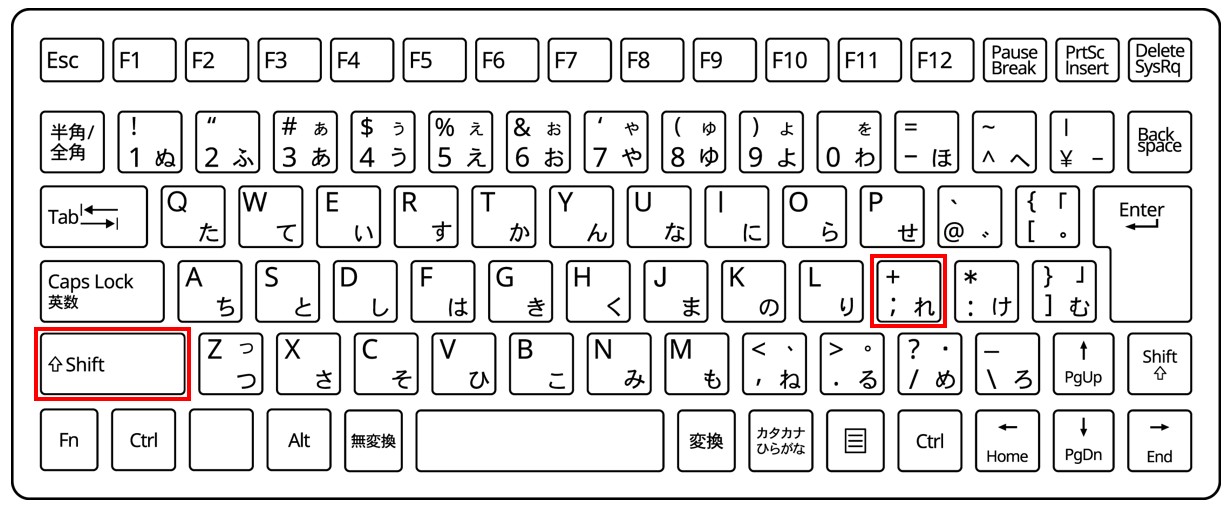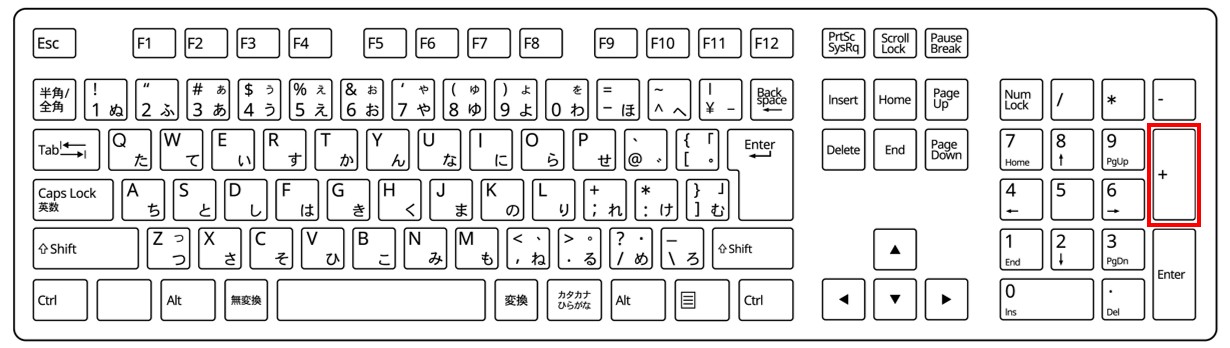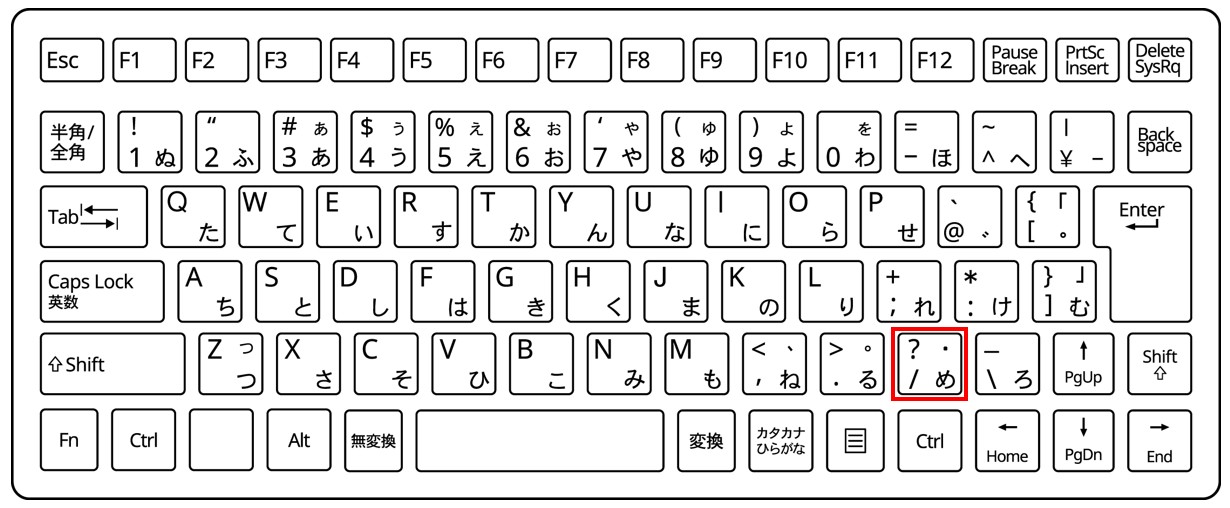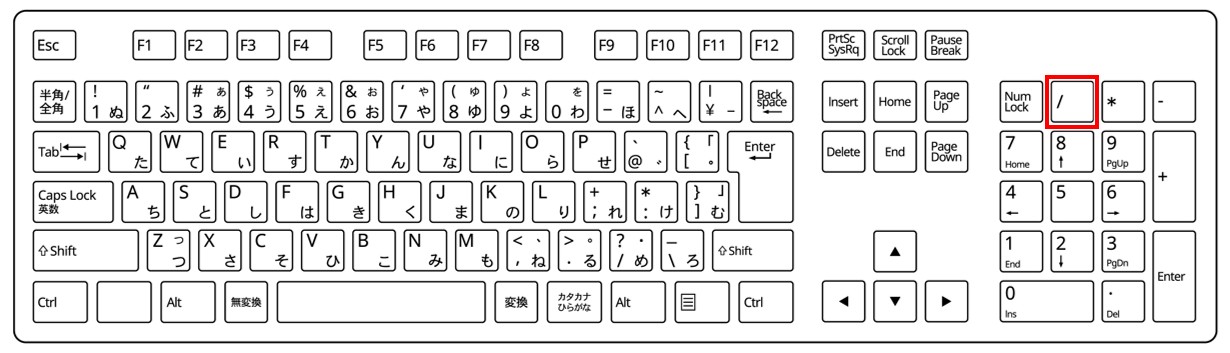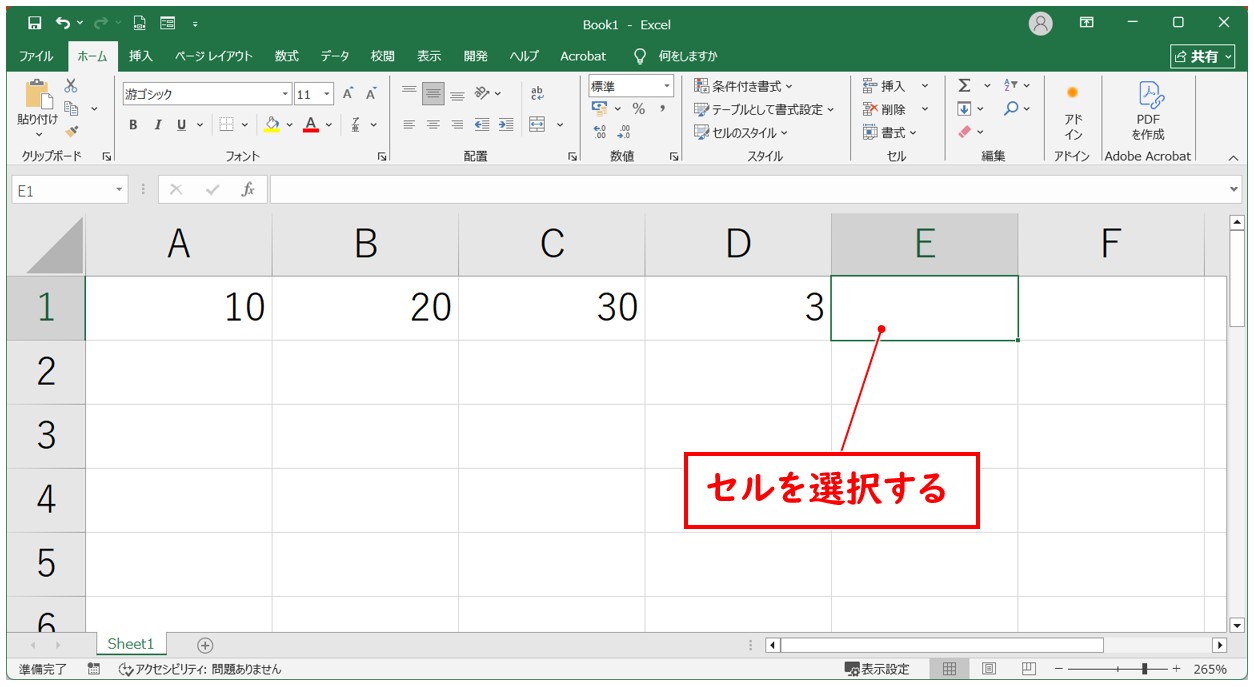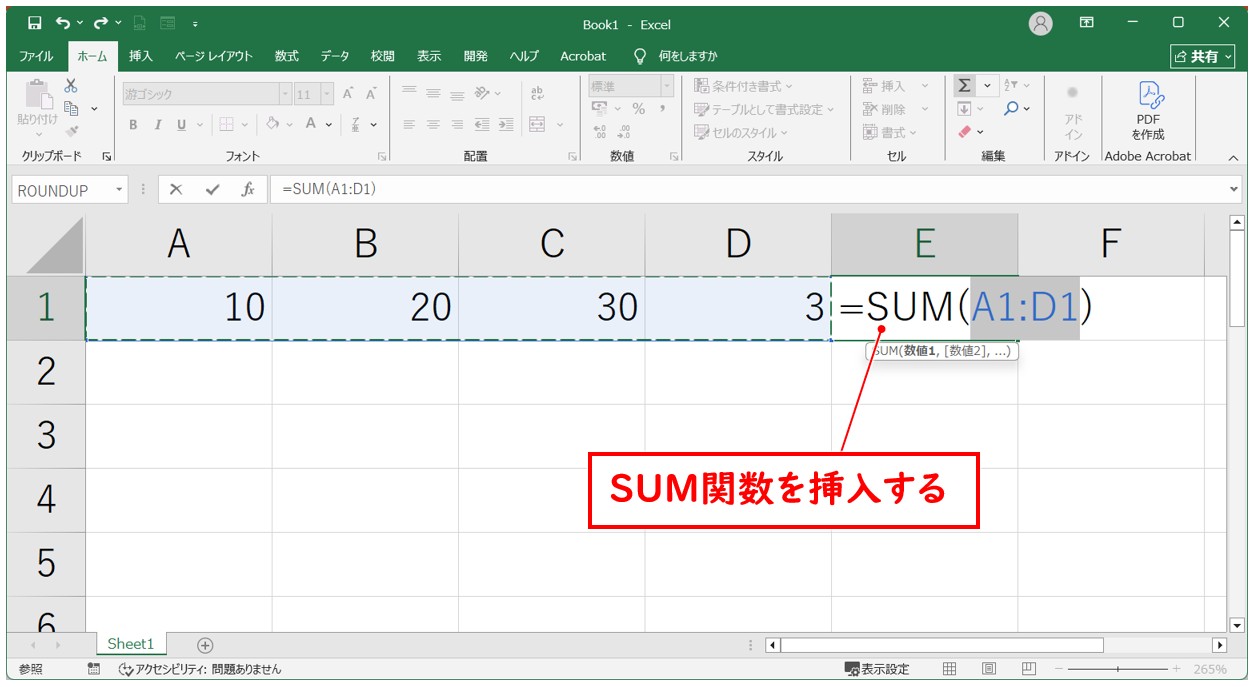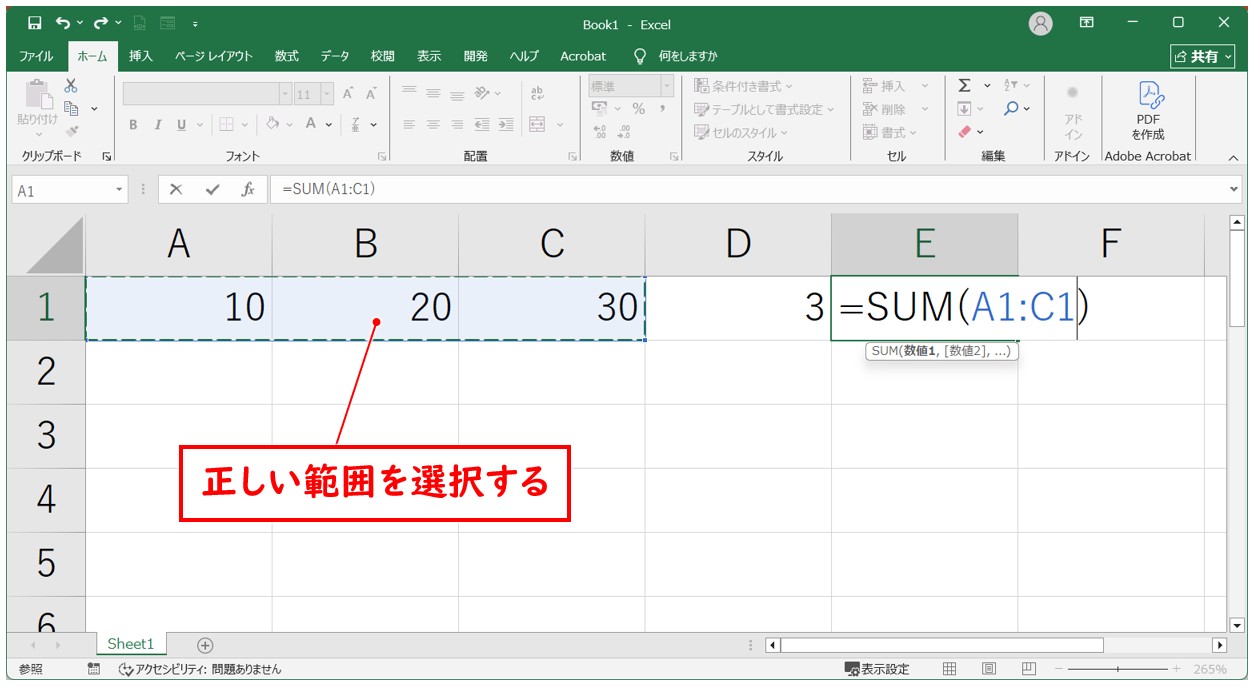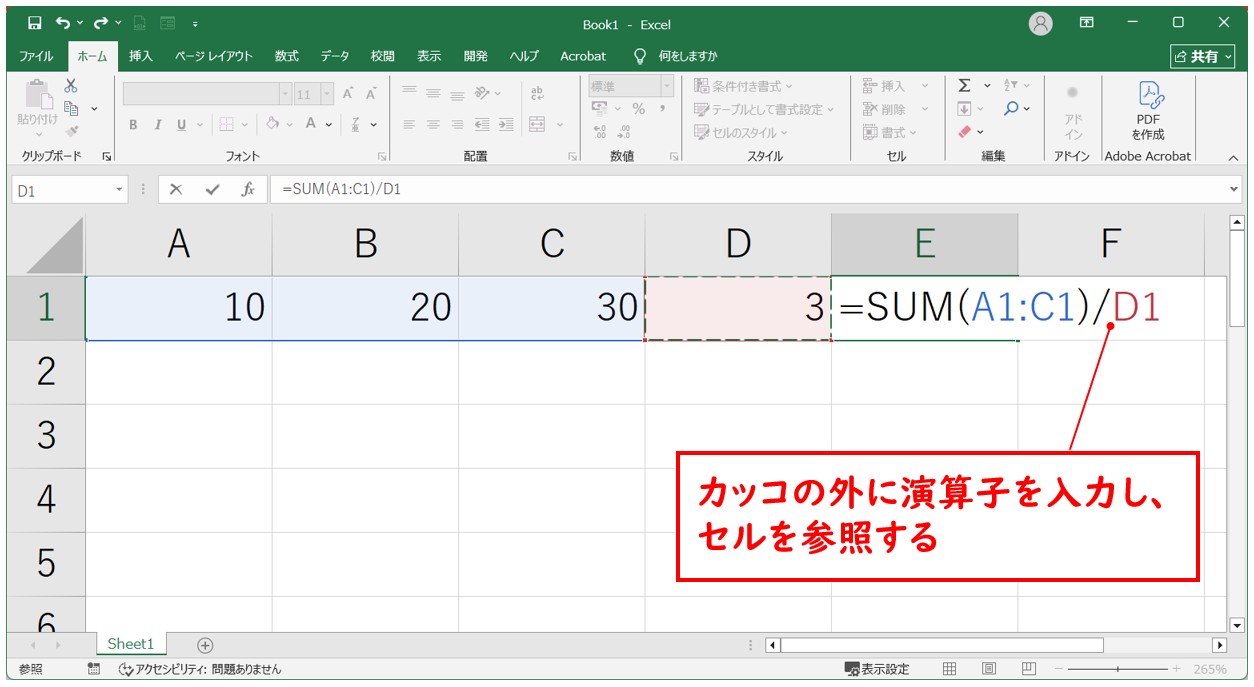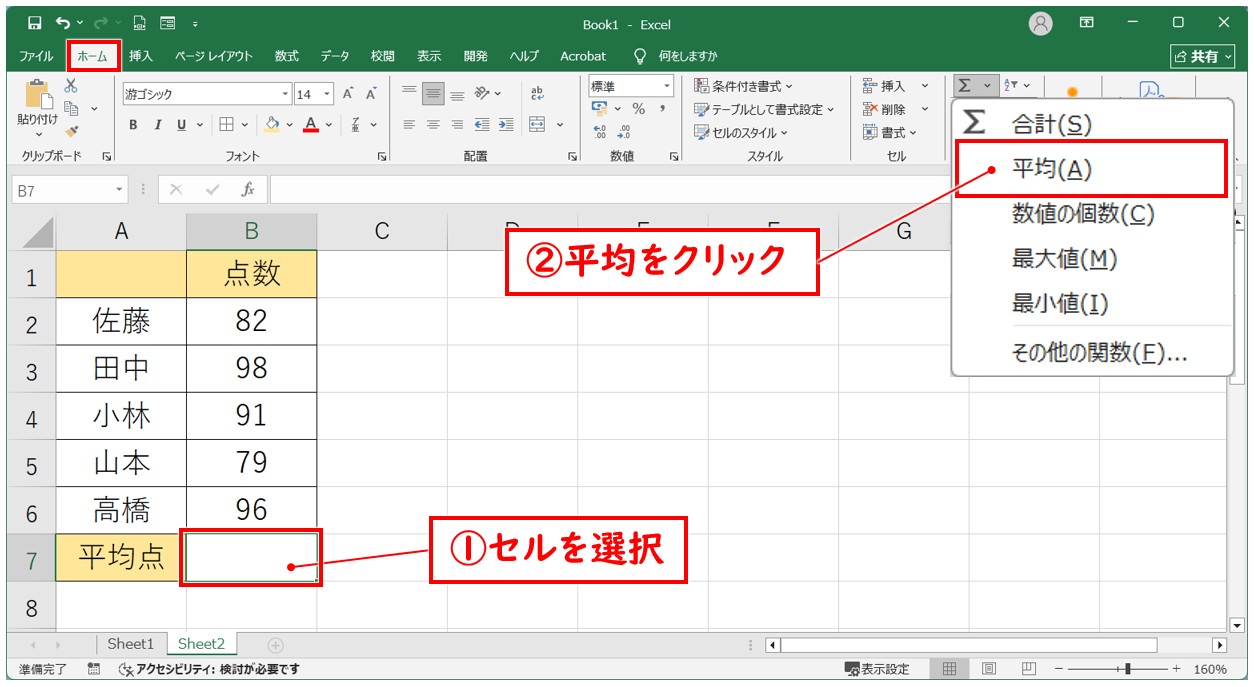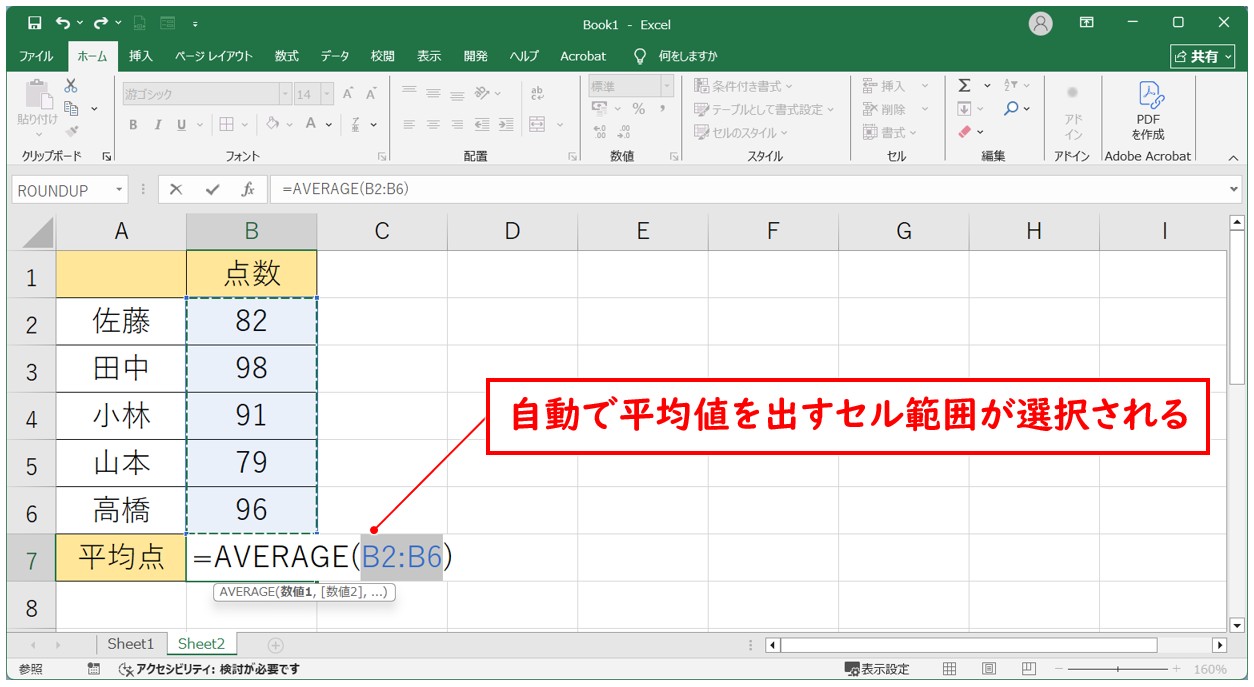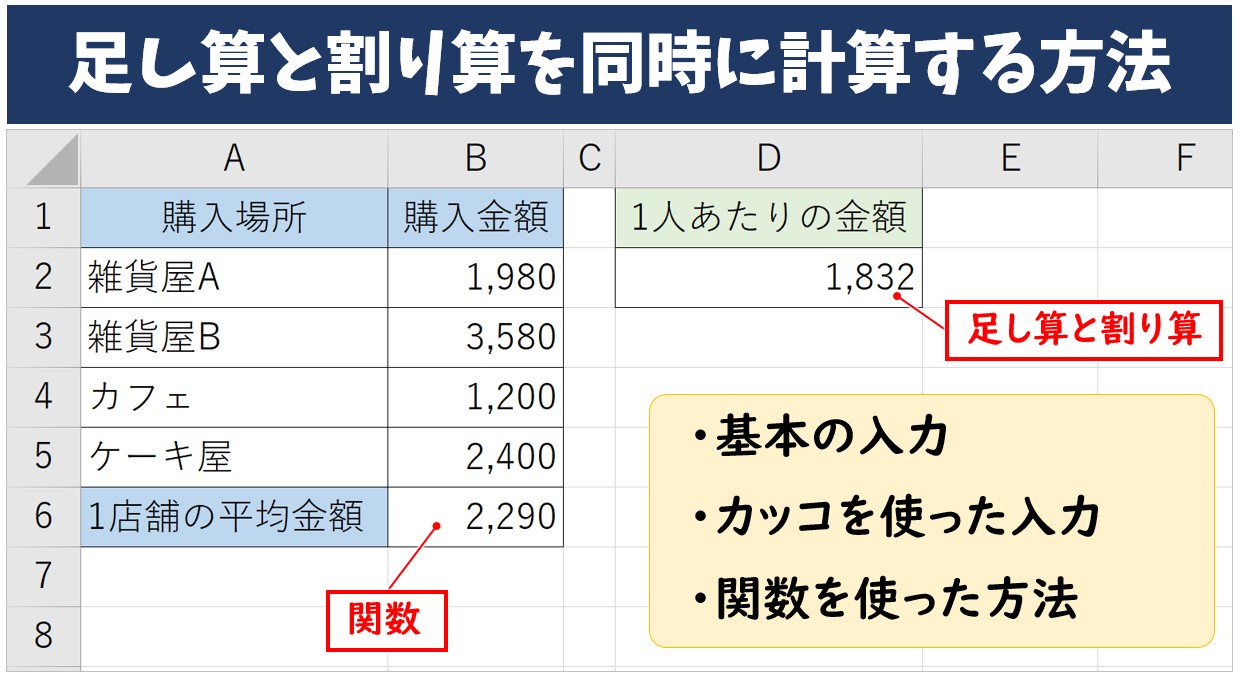
Excel(エクセル)で足し算と割り算を同時に使いたいけれど、「どう入力すればいいの?」「計算の順番がよくわからない…」と困っていませんか?
足し算だけならできるけれど、割り算を加えた途端に思ったような答えが出なくなる…そんな経験をされた方も少なくないかもしれません。
特にエクセルが苦手な方にとっては、数式の入力や関数の使い方が難しく感じてしまうものです。
しかし、エクセルの計算は、基本のルールさえ押さえれば、誰でもシンプルに使いこなすことができ、足し算と割り算を組み合わせた計算も、演算子のルールや関数を使えば、正しく・効率よく行えます。
そこで今回の記事では、足し算と割り算の基本的な方法から、SUM関数やAVERAGE関数を使った効率的な計算方法まで、わかりやすく解説します。
ぜひ参考になさってください。
エクセル操作情報
Excel(エクセル)で足し算する方法|入力基本から関数・エラー対処
Excel(エクセル)で「0」を表示しないようにする3つの方法を解説
Excel(エクセル)で引き算をする簡単な方法|便利な関数との組み合わせも紹介
Excelの足し算と割り算を同時に計算するのって難しい…
そんなお悩み、当教室のレッスンで一気に解決できます。
✔ 基本操作からしっかり学べる
✔ 「見てマネするだけ」で自然と覚えられる
✔ わからないところはすぐ質問できるから安心
文字を読むのが苦手でも大丈夫。
「実践重視のレッスン」+「元パソコンが苦手だった講師のサポート」で、着実に「感覚としてExcelに慣れていく」ようになります。
詳細は下記をご覧ください。
エクセルでの足し算と割り算の基本
演算子の使い方(+、/)
エクセルで使う記号には、「演算子(えんざんし)」と呼ばれるものがあります。
これは、どんな計算をしたいかを表す記号です。
- + (プラス):足し算に使います
- / (スラッシュ):割り算に使います
これらはキーボードから直接入力できます。
エクセルでは、計算式の最初に「=」をつけて、そのあとにセルと演算子を使って式を作ります。
たとえば
=A2 + B2
と書けば、A2とB2の数値を足し算します。
=A2 / B2
と書けば、A2の数値をB2で割った結果になります。
Excel(エクセル)の操作が苦手な方のために、操作する上でのコツをまとめたページを用意しました。
「パソコン教室パレハのLINE友達登録」(無料)で「パソコンに役立つ豪華15大特典」をお送りしております。
Excel(エクセル)の操作はもちろん、パソコンが苦手な方に役立つ特典を15個ご用意しております。
良かったら下記からご登録ください。
演算子の入力方法
足し算と割り算の演算子の入力方法については、テンキーがあるキーボードとないキーボードでそれぞれキーの配置を確認しておきましょう。
エクセルでの足し算と割り算の基本的な使い方
エクセルでは、足し算や割り算といった基本的な計算を、電卓を使うような感覚で簡単に行うことができます。
計算したいときは、まず「=(イコール)」を入力するのがポイントです。
この「=」は「これから計算しますよ」という意味を持っています。
たとえば、セル【A1】に「10」、セル【B1】に「5」と入力されている場合、それを使って足し算や割り算をするには、次のように入力します。
足し算
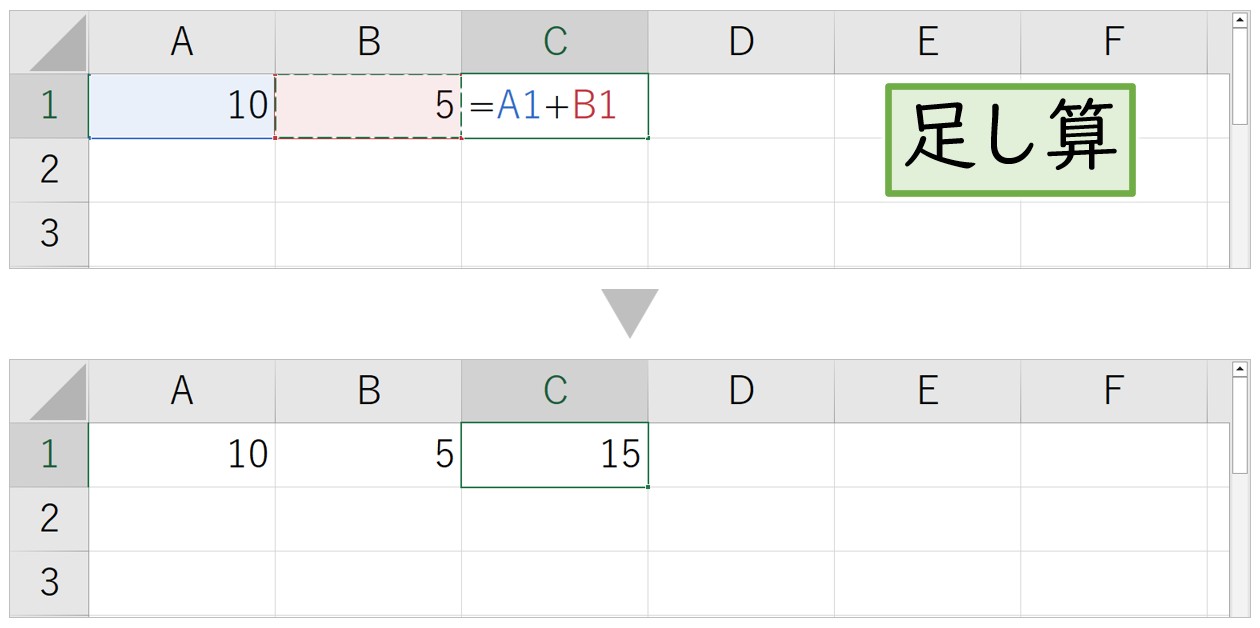
=A1 + B1
→ この場合、10 + 5 の結果で「15」が表示されます。
割り算
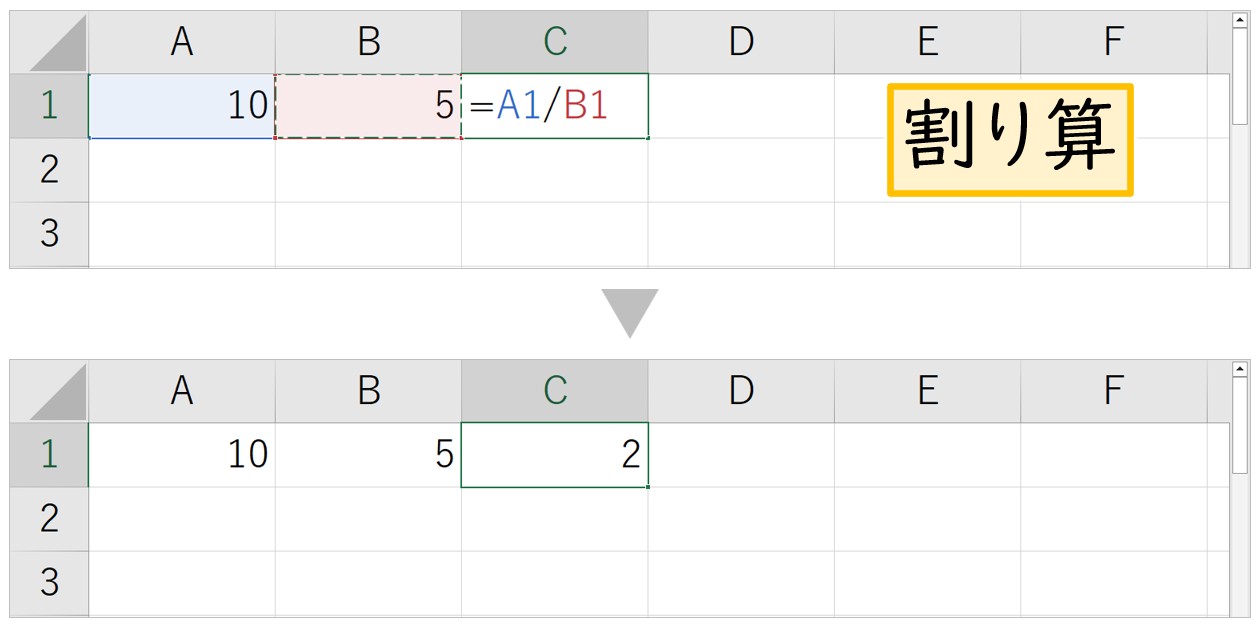
=A1 / B1
→ この場合、10 ÷ 5 の結果で「2」が表示されます。
ポイントは、数字を直接入力するのではなく、「セルの場所(A1など)」を使うことです。
これを「セル参照」と呼びます。
セル参照を使うと、たとえばセル【A1】の値を「20」に変更すると、自動的に計算結果も変わって「20 + 5 = 25」や「20 ÷ 5 = 4」などに更新されます。
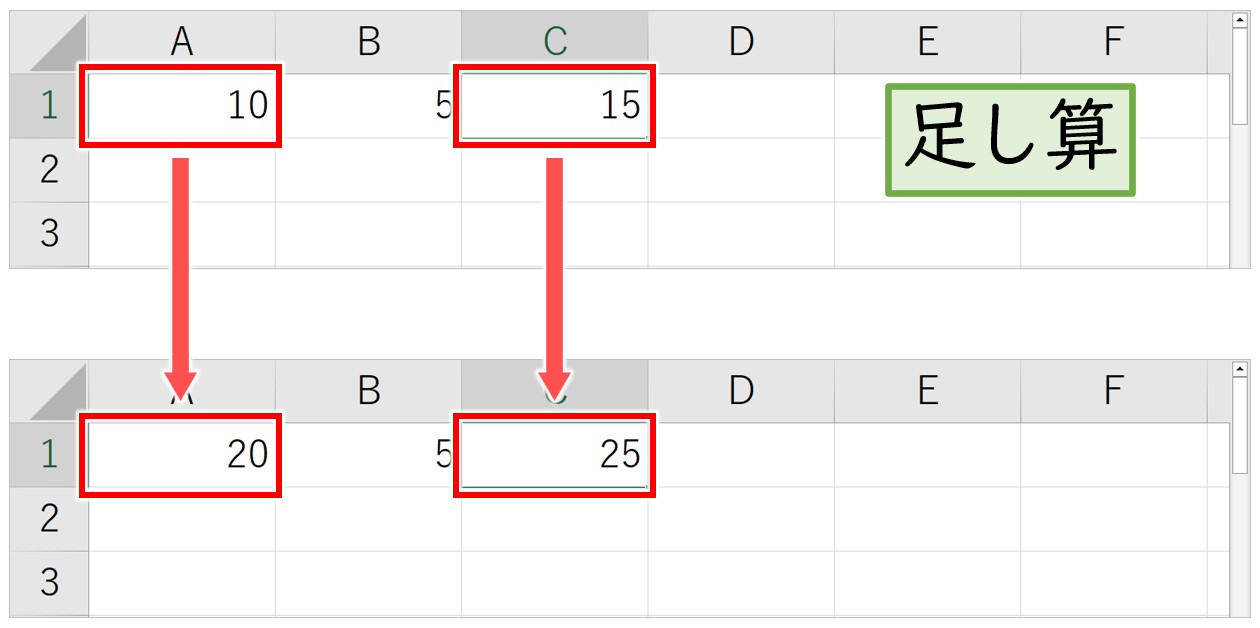
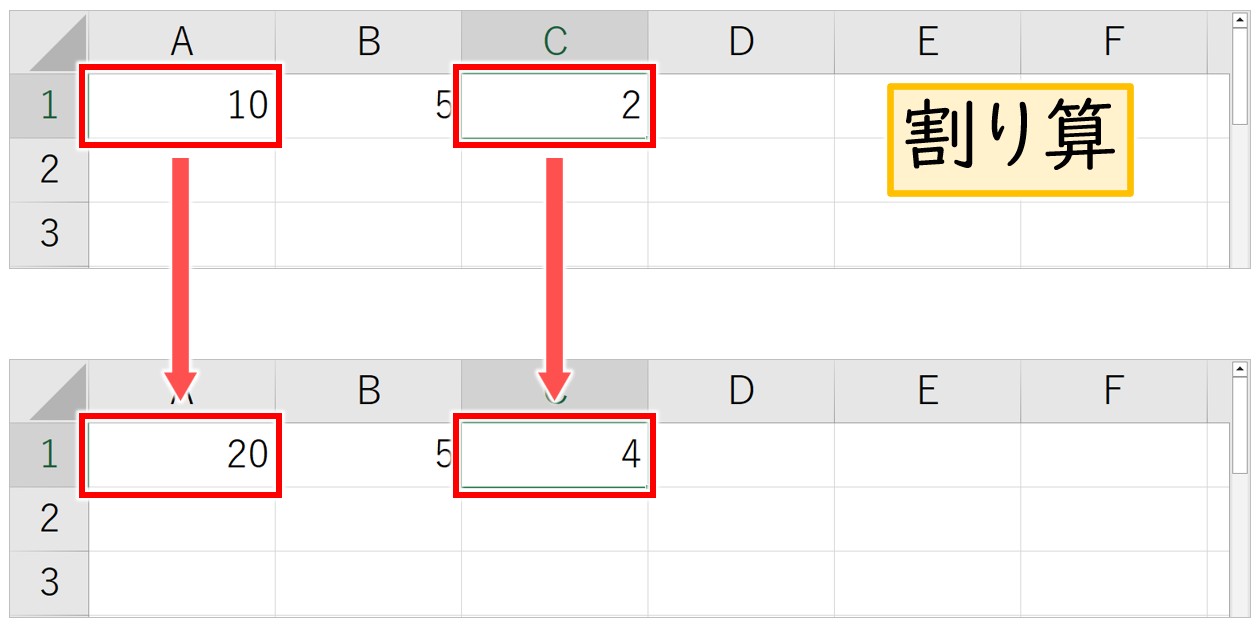
このように変更された値に応じて自動で結果が反映されます。
また、計算式を入力したセルをコピーすれば、同じような計算を他の行でも繰り返すことができるので、とても効率的です。
ココに注意
注意点としては、割り算をするときに、割る数(分母)が0(ゼロ)になっていないかを必ず確認しましょう。
もし0で割ろうとすると、「#DIV/0!」というエラーが表示されてしまいます。
また、半角で入力することも大切なポイントです。
エクセルで数式を入力する時は、半角入力で行うのが基本です。
うまくいかないときは、入力モードが「半角英数」になっているかを確認してみてください。
Excelの足し算と割り算を同時に計算するのって難しい…
そんなお悩み、当教室のレッスンで一気に解決できます。
✔ 基本操作からしっかり学べる
✔ 「見てマネするだけ」で自然と覚えられる
✔ わからないところはすぐ質問できるから安心
文字を読むのが苦手でも大丈夫。
「実践重視のレッスン」+「元パソコンが苦手だった講師のサポート」で、着実に「感覚としてExcelに慣れていく」ようになります。
詳細は下記をご覧ください。
エクセルで足し算と割り算を一緒に計算する場合
計算式の入力方法と注意点
エクセルでは、足し算(+)と割り算(/)を同時に使うことができます。
でも、ここでひとつ大事なポイントがあります。
それは、計算の順番です。
たとえば、次のような数式を入力したとします。
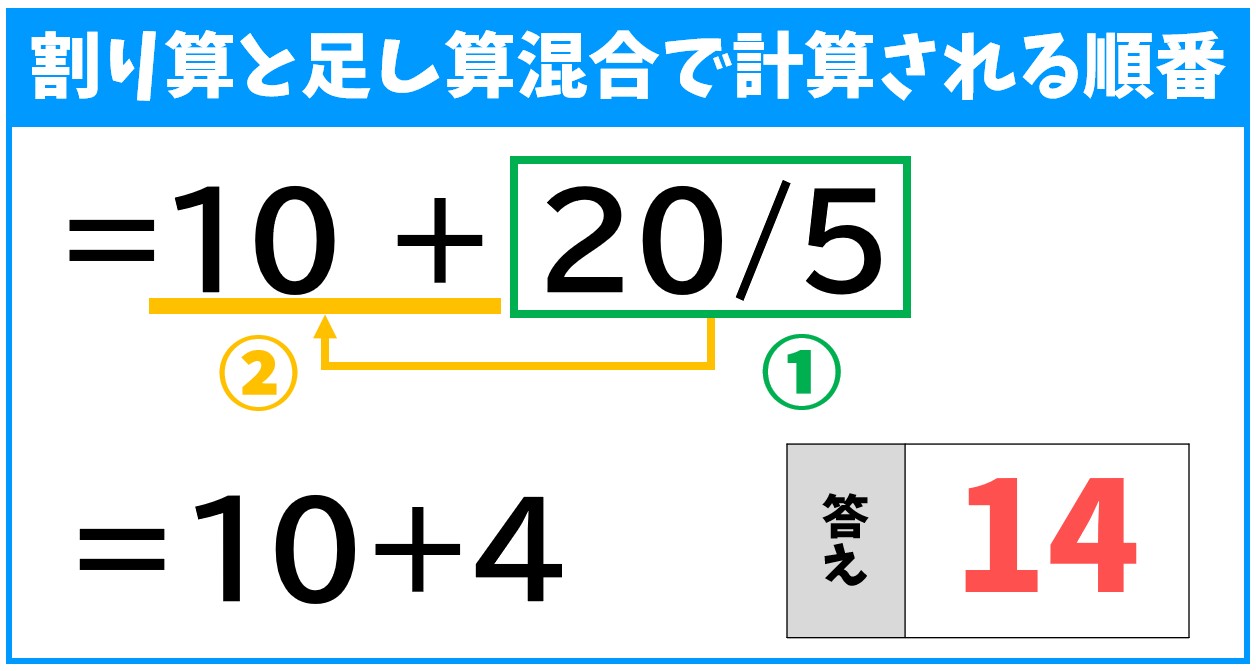
= 10 + 20 / 5
この式を見ると、「10 + 20 をしてから 5 で割るのかな?」と思う方もいるかもしれません。
でも、足し算と割り算が1つの数式の中に混在した場合は、先に割り算(/)を計算します。
つまり、エクセルは次のように考えます。
=10 + (20 ÷ 5) → =10 + 4 → 答えは 14
これは、エクセルが数学のルール(演算の優先順位)に従っているためです。
足し算を先に計算したいときは「カッコ」が必要
もし、足し算を先にしたい場合は、かならずカッコ( )を使って順番を指定する必要があります。
たとえば、次のような数式を入力したとします。
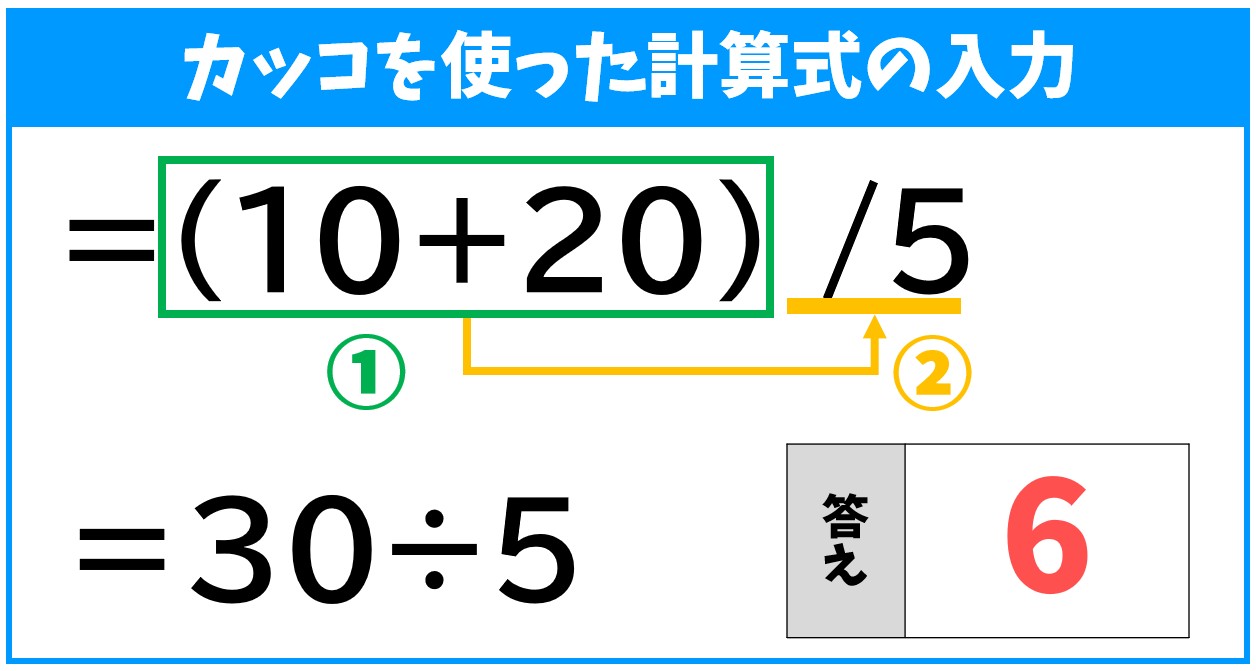
=(10 + 20) / 5
と入力すると、今度は「10+20」を先に計算して、そのあとに「5」で割るようになります。
(10 + 20) → 30
30 ÷ 5 → 6
このように、カッコを使うことで、計算の順番を自分でコントロールできるようになります。
セル参照を使った混合計算の例
下記の例を見てみましょう。
実際のエクセルの表で、下記のように、セル【A1】に「10」、セル【B1】に「20」、セル【C1】に「5」と入力されているとき、次のように式を入力できます。
カッコを使わない数式の入力と計算の順番
セル参照を行い、「=A1 + B1 / C1」となるように入力し、「Enter」キーを押して確定します。
これで、割り算の計算をしたあとに、その結果と足し算を行う順番で計算が実行されます。
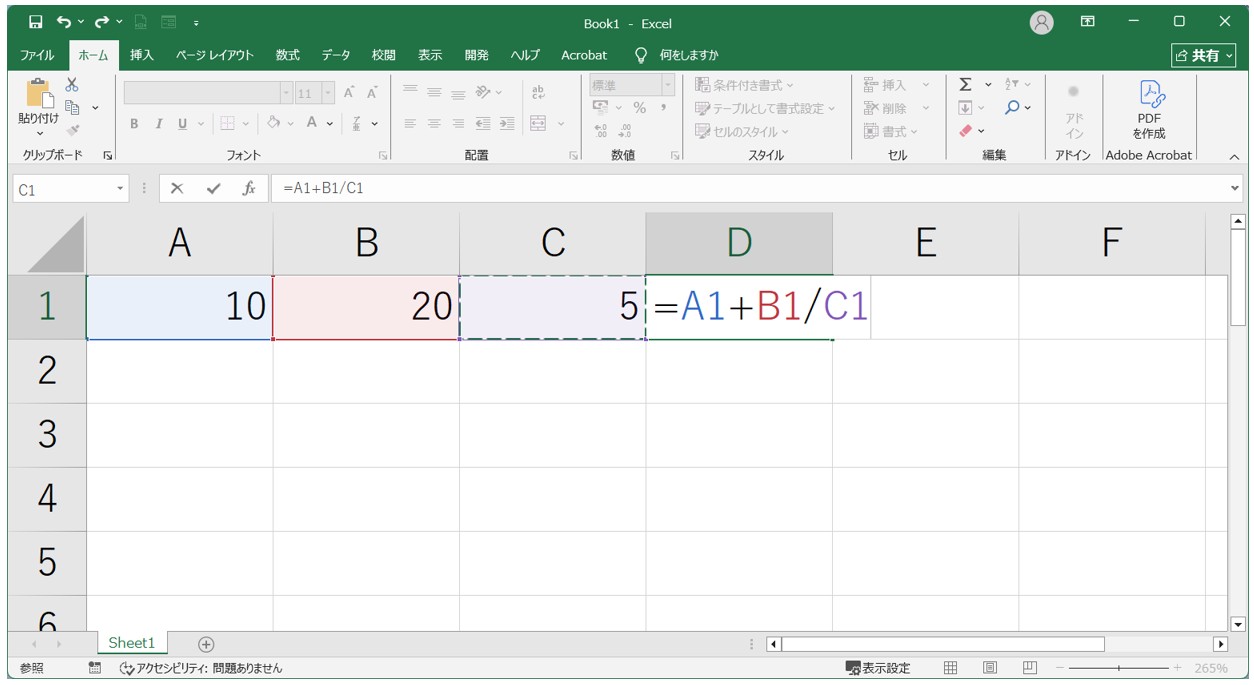
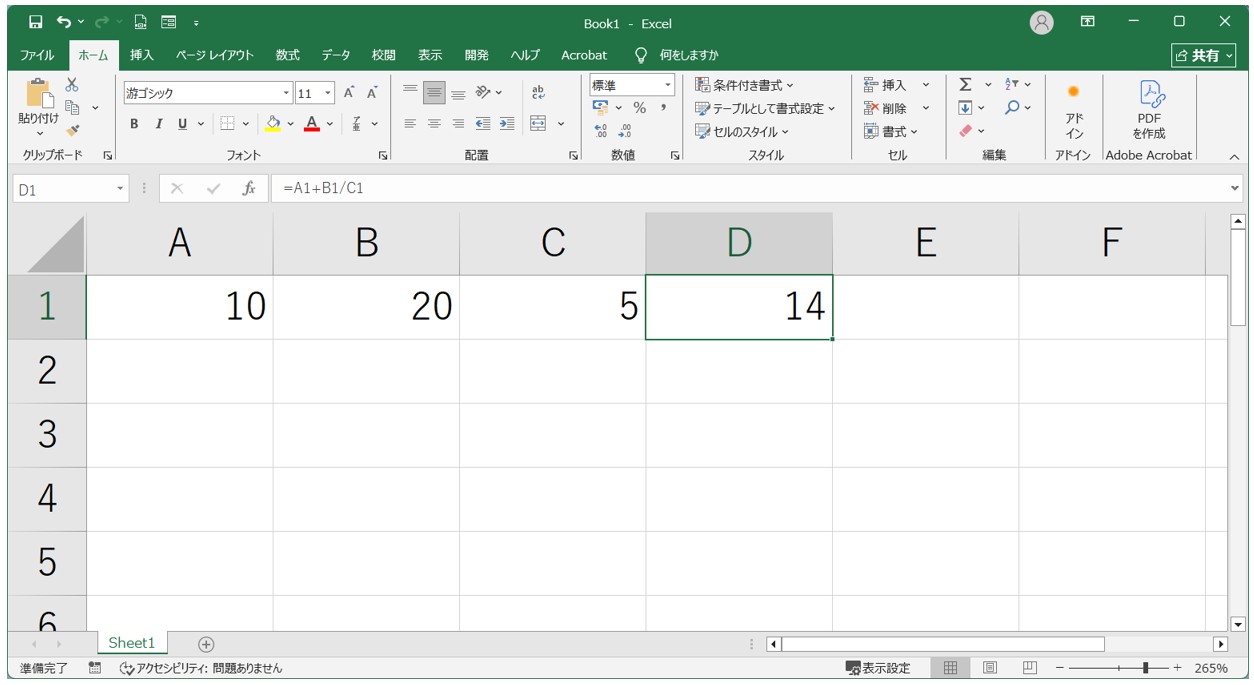
カッコを使った場合の数式の入力と計算の順番
セル参照を行い、「=(A1 + B1) / C1」となるように入力し、「Enter」キーを押して確定します。
これで、先にカッコ内の足し算の計算を行い、その結果を割り算する順番で計算が実行されます。
カッコを入力する場合は、「Shift」キーを押しながら「8」「9」を押します。
※「8」「9」を入力する場合は、キーボード上部の数字キーを使用します。テンキーは使用できません。
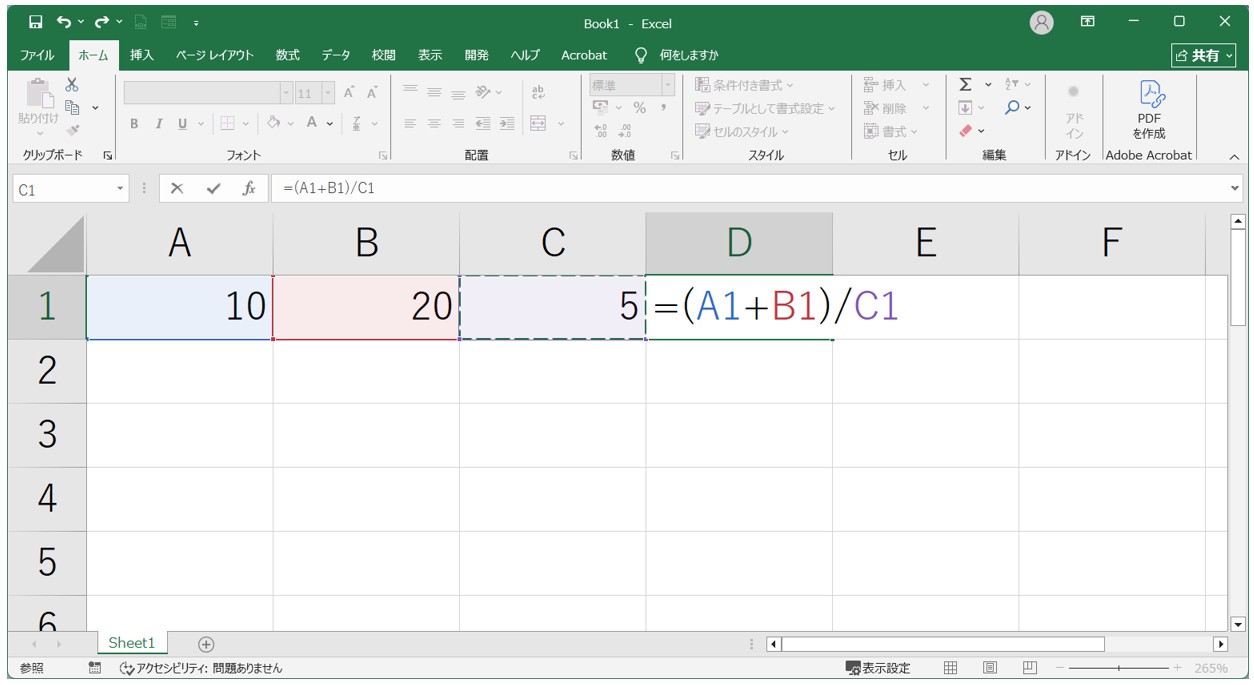
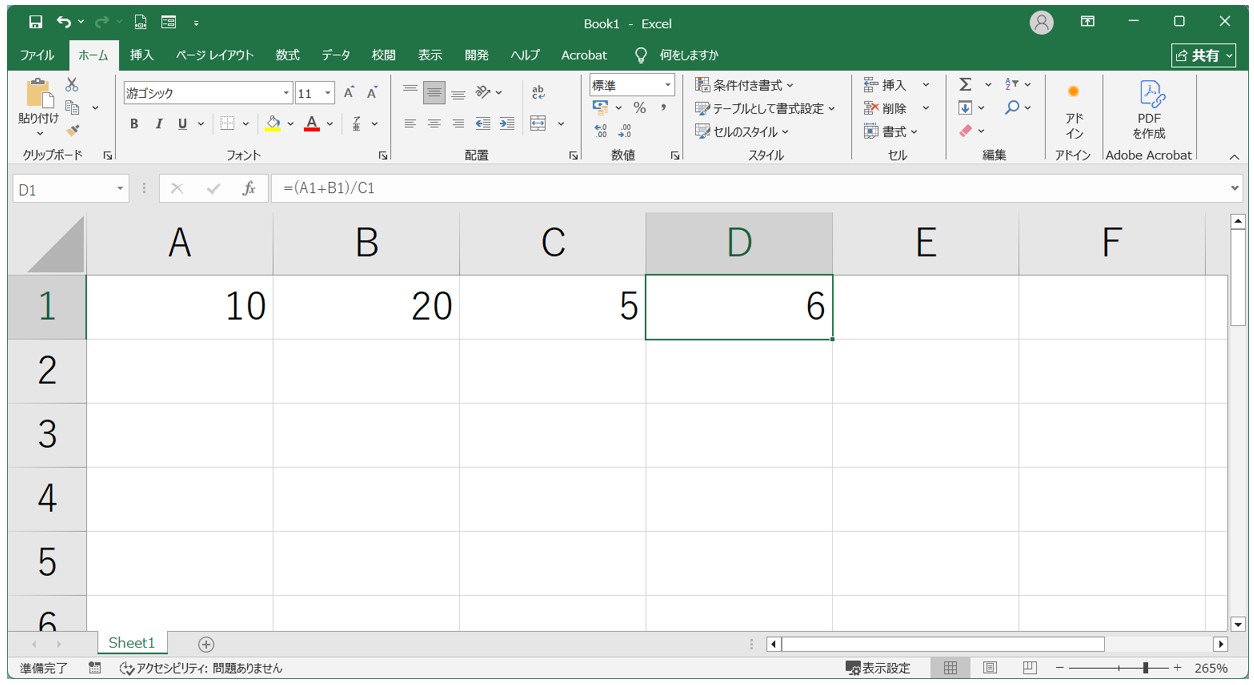
教室に通う時間がなくてちょっとずつ覚えたいという方向けの「パソコン苦手さん向け通信講座」を作りました。
基本から順番に「実践で覚えるのではなく慣れていく」教材を使います。
「文字を読むのが苦手…」という方でも大丈夫。
動画とセットで感覚的に身につけられます。
SUM関数を使った足し算と割り算の計算方法
SUM関数の基本的な使い方
エクセルには、「足し算」を簡単に行うためのSUM関数という便利な関数があります。
下記の例を見てみましょう。
セル【A1】からセル【C1】の3つのセルに以下のような数値があるとします。
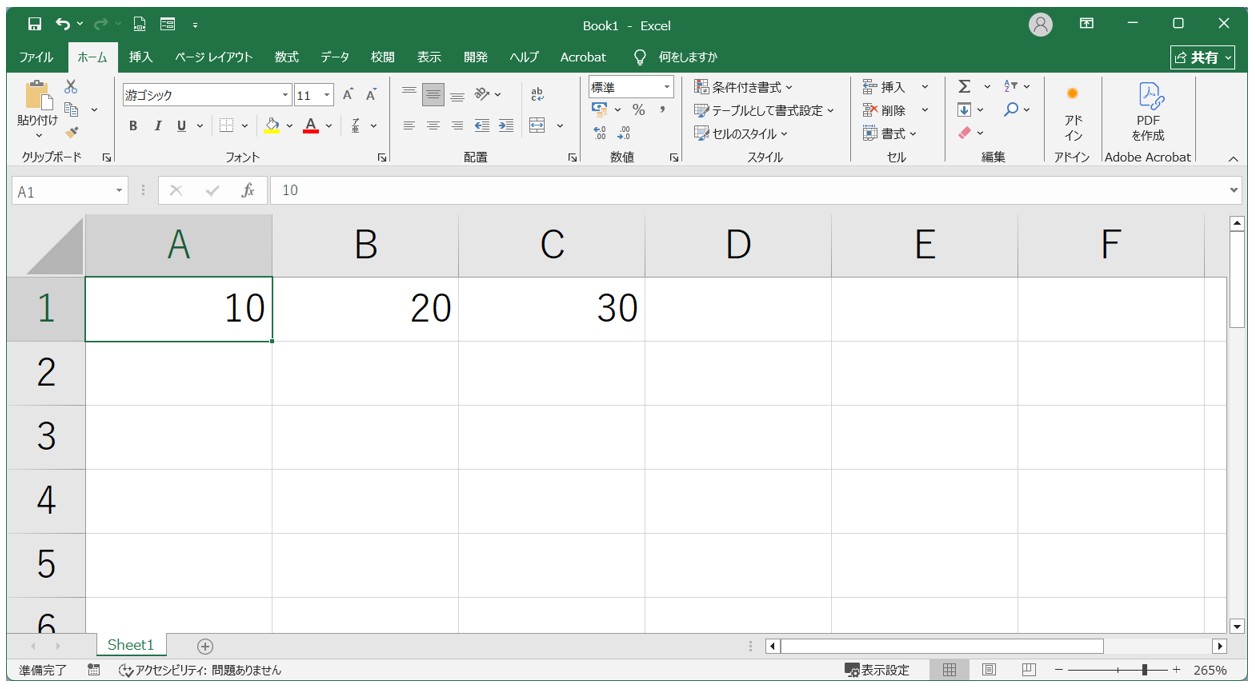
この3つの値を足したいとき、普通なら「=A1 + B1 + C1」と入力しますよね。
でも、SUM関数を使えばもっと簡単です。
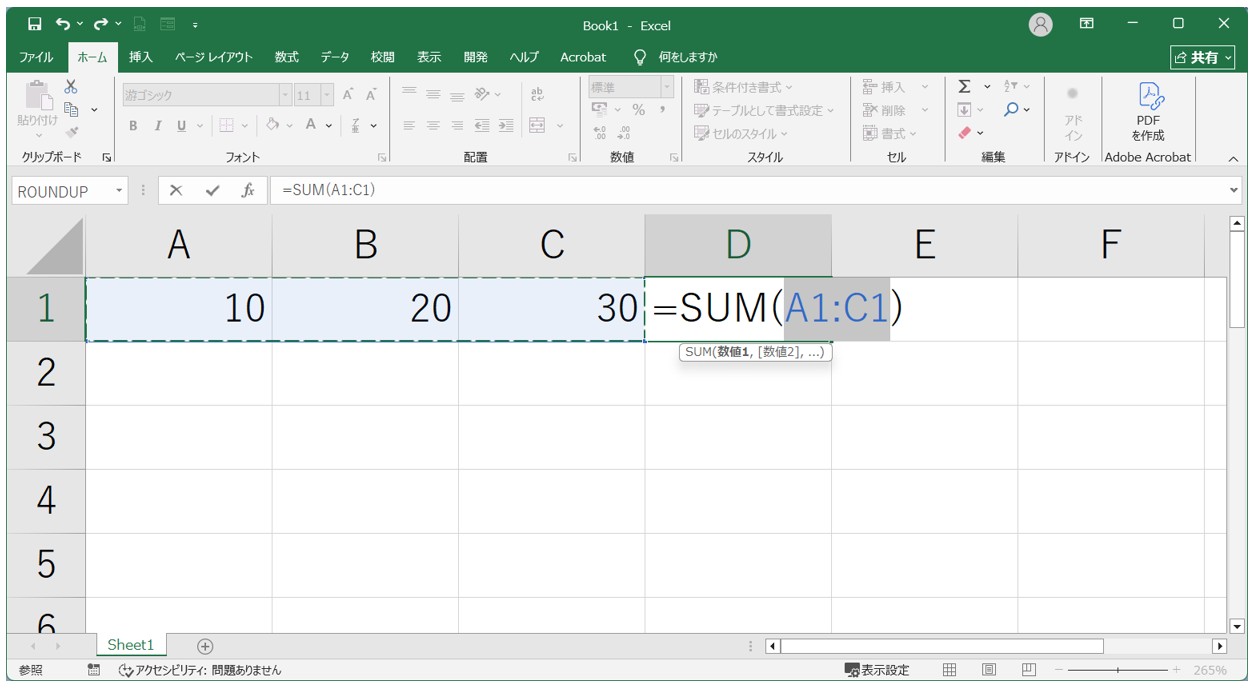
このように入力するだけで、セル【A1】からセル【C1】までの合計(10+20+30=60)が表示されます。
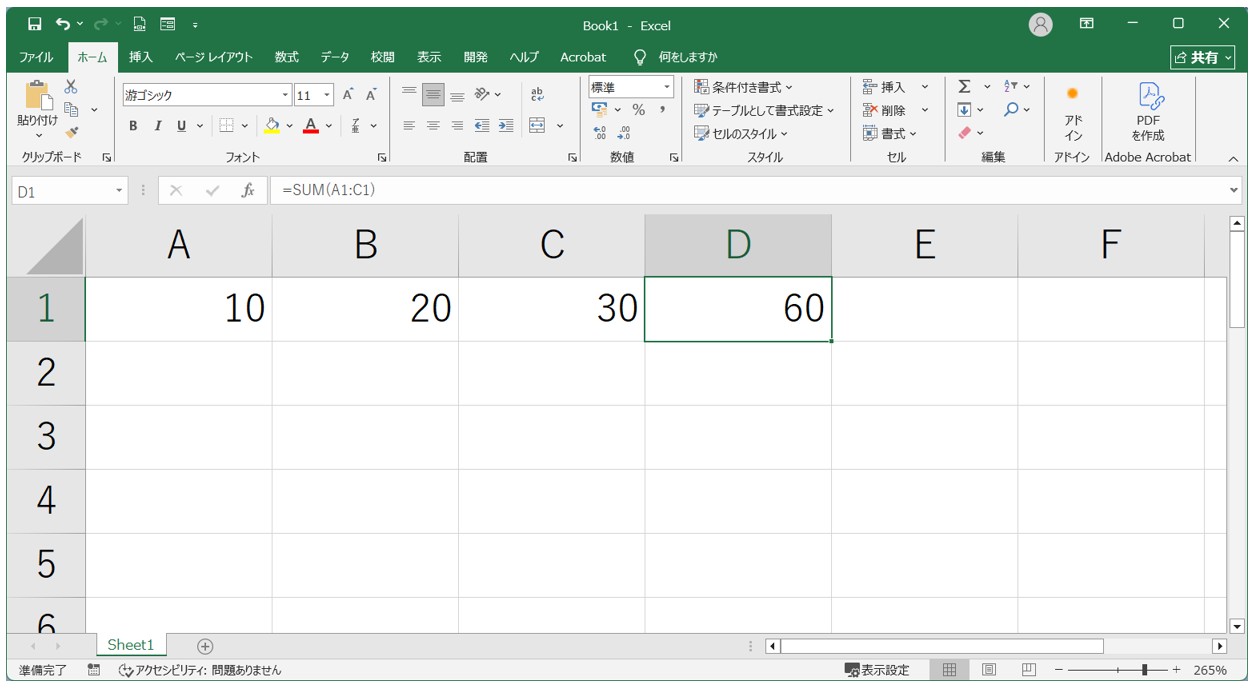
※「:(コロン)」は、範囲をまとめて指定する記号です。
※「A1:C1」は、「A1からC1まで全部」という意味になります。
SUM関数と割り算の組み合わせ
では、この合計を割り算に使いたいときはどうすればいいでしょうか?
たとえば、「A1〜C1の合計」を「D1の値」で割る場合を考えてみましょう。
このときの計算式は「=SUM(A1:C1) / D1」となるように入力します。
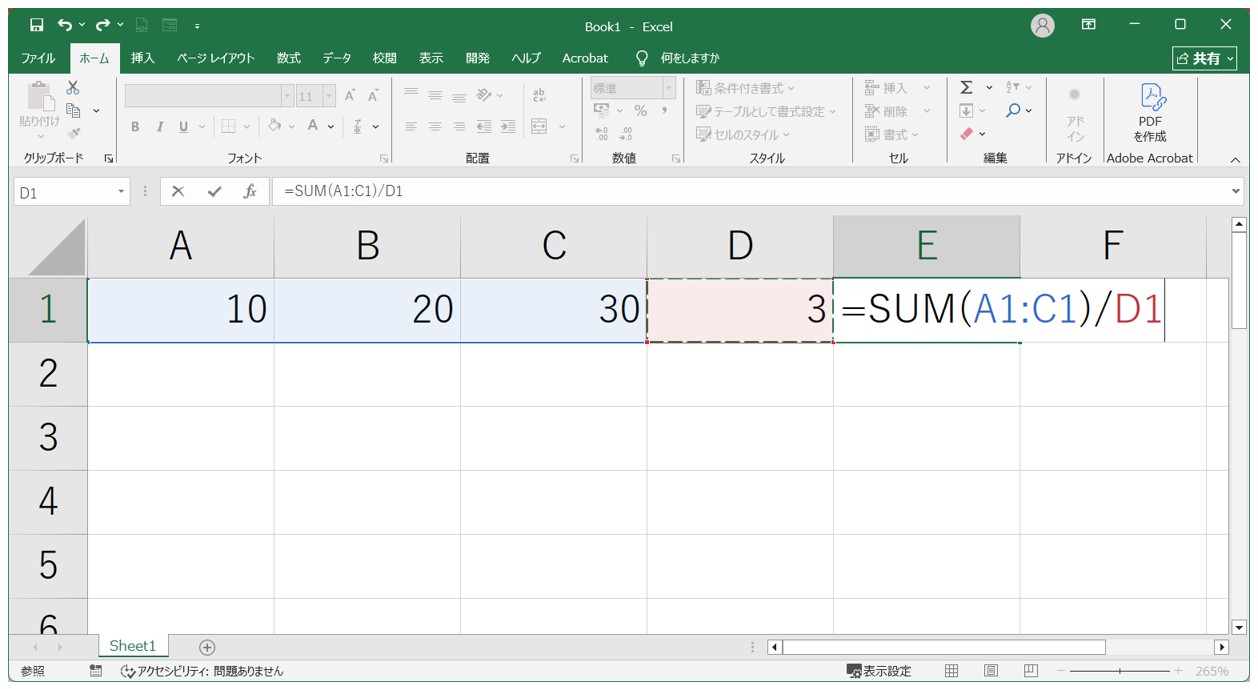
この式は、「A1〜C1の合計(60)」を「D1の値(3)」で割って、結果「20」を表示します。
ポイントは、SUM関数で合計した値を、そのまま割り算の「分子」として使えることです。
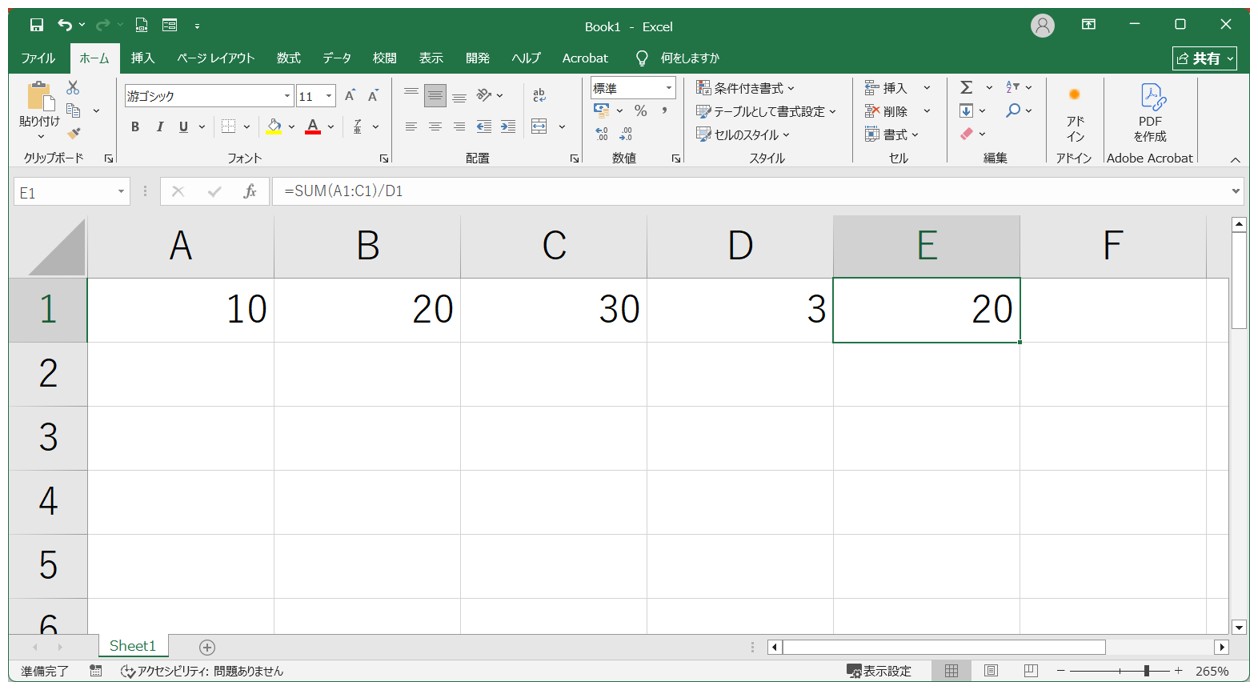
足し算の結果を割り算する関数
エクセルで平均を求めるには、「合計を人数で割る」という計算が基本です。
たとえば、5名分のテストの点数があるとき、次のような流れで平均点を出すことができます。
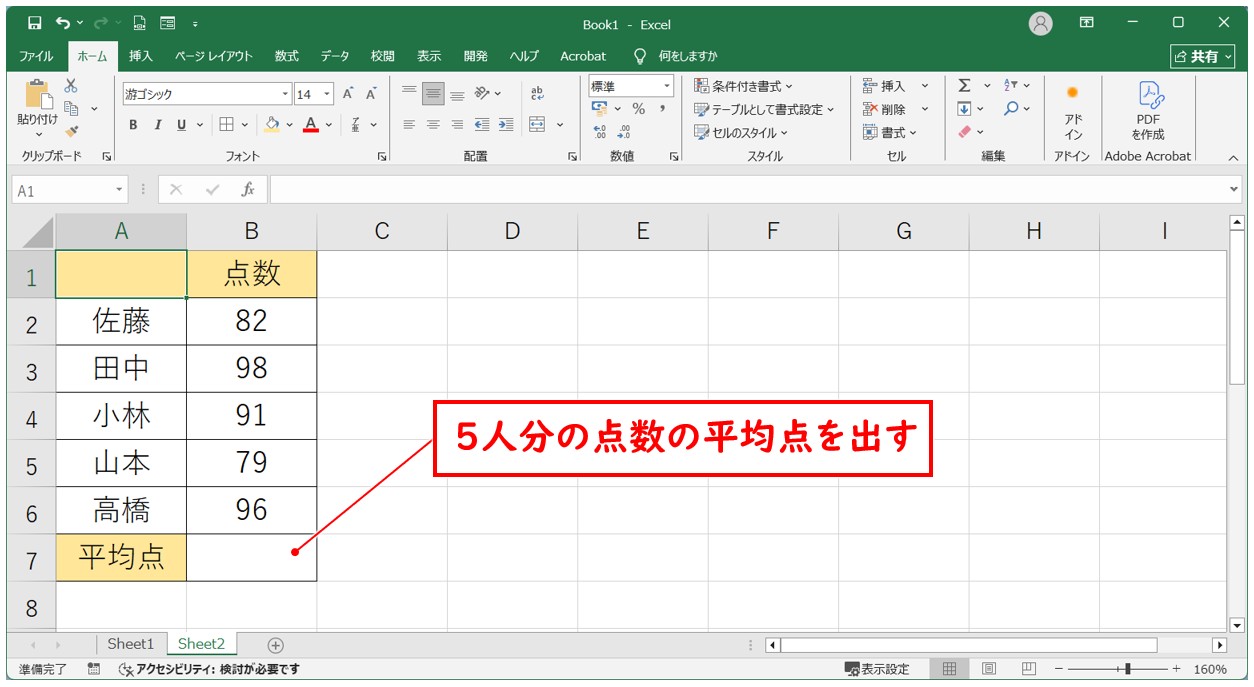
まずは足し算して割る方法
この5つの点数の平均を求めるには、まずすべてを足してから「5」で割る必要があります。
式としてはこうなります。
=(B2 + B3 + B4 + B5 + B6) / 5
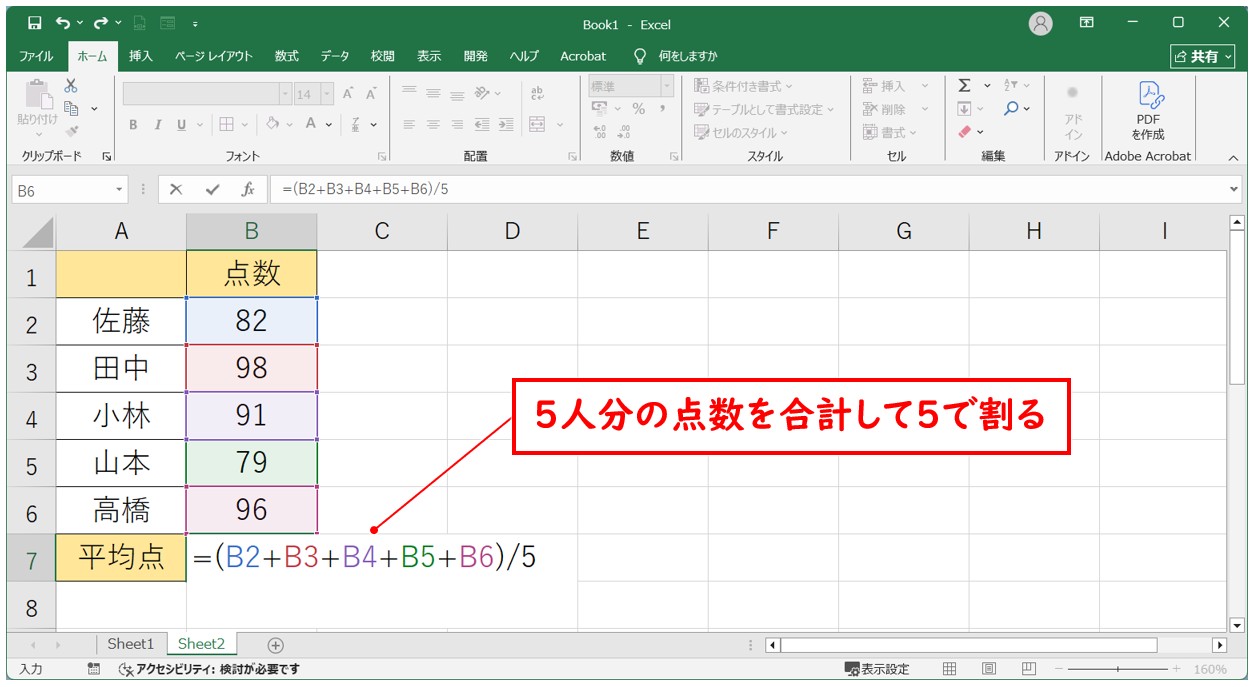
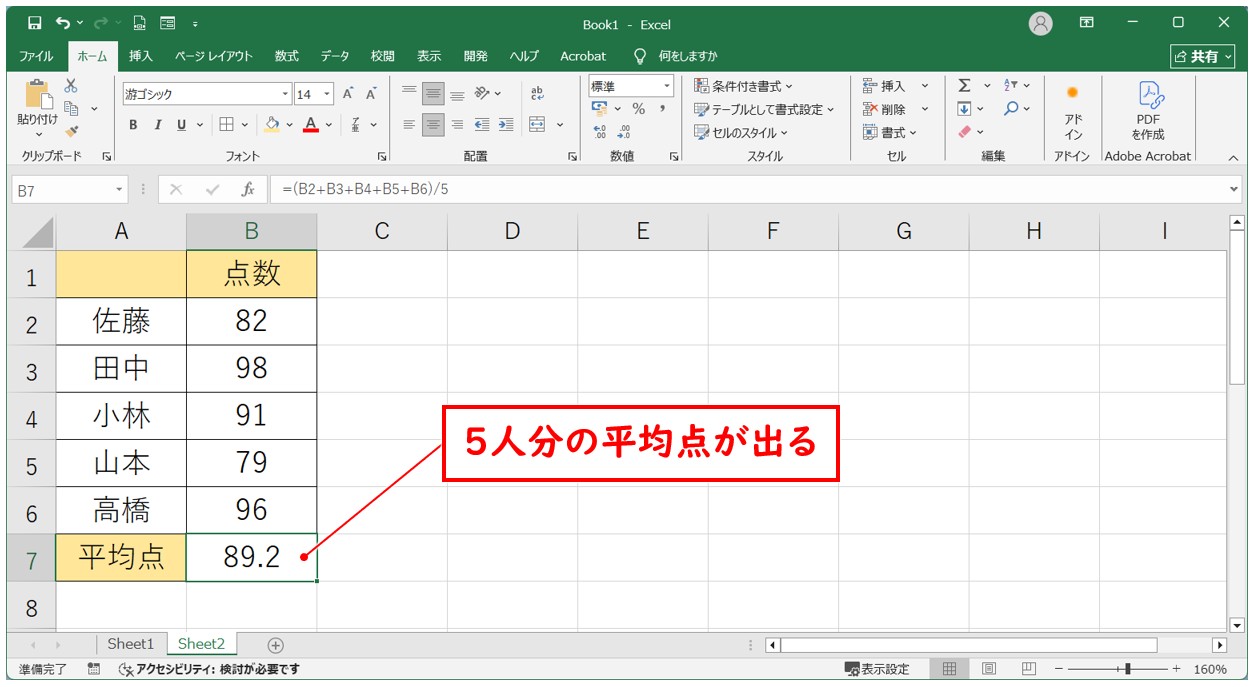
もしくは、SUM関数を使ってまとめると、
=SUM(B2:B6) / 5
このようになります。
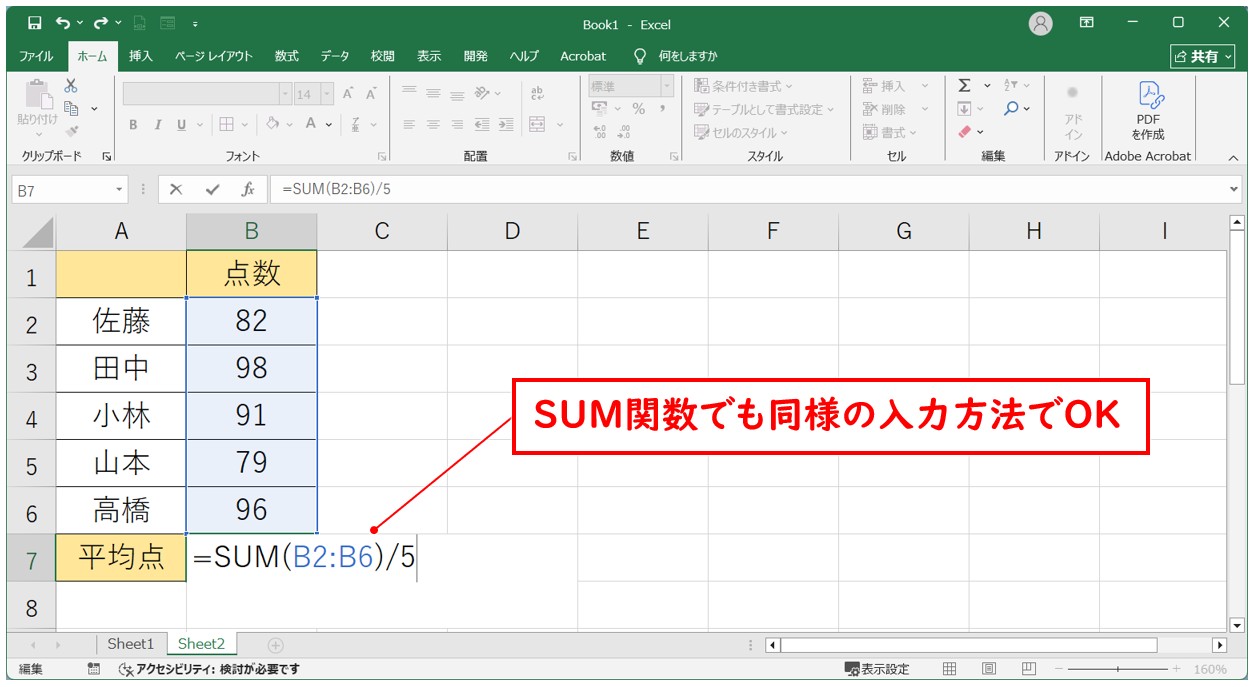
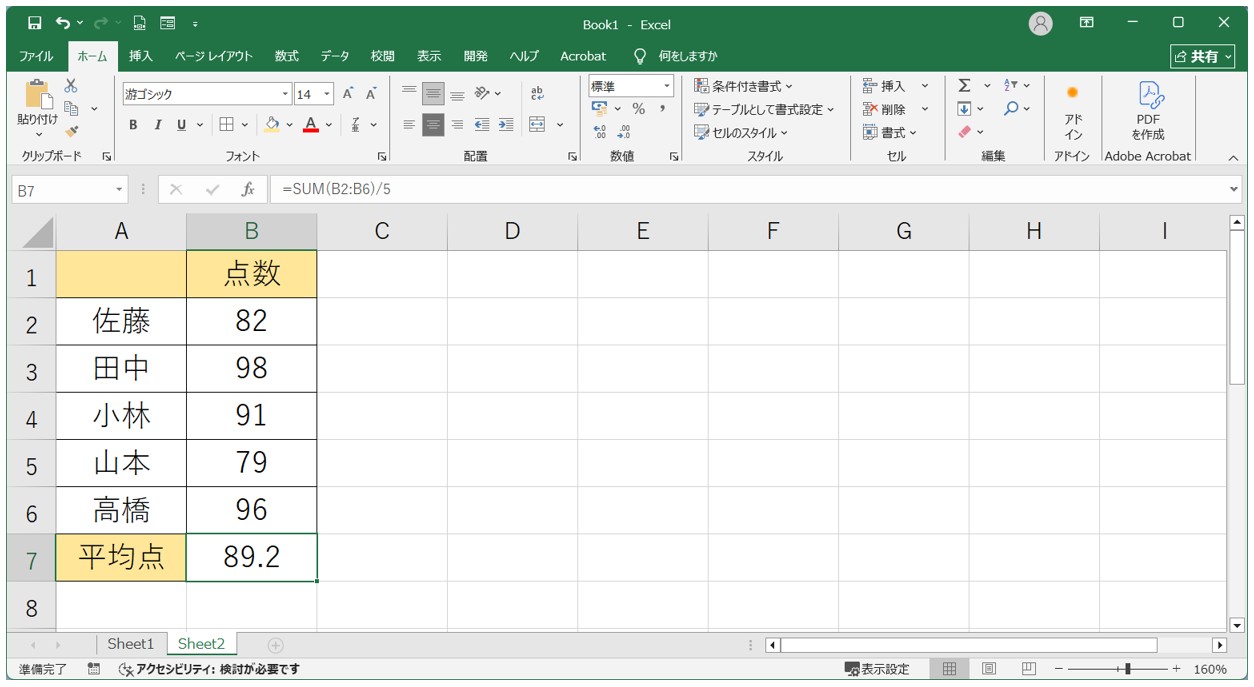
この方法でも問題ありませんが、実はもっと簡単で便利な方法があります。
AVERAGE関数を使うともっと簡単に
AVERAGE関数は、「指定した範囲の平均値を自動で計算してくれる関数」です。
つまり、「足して割る」という計算を、エクセルが全部やってくれるのです。
先ほどと同じセル【B2】からセル【B6】のデータを使うと、AVERAGE関数は「=AVERAGE(B2:B6)」のように書きます。
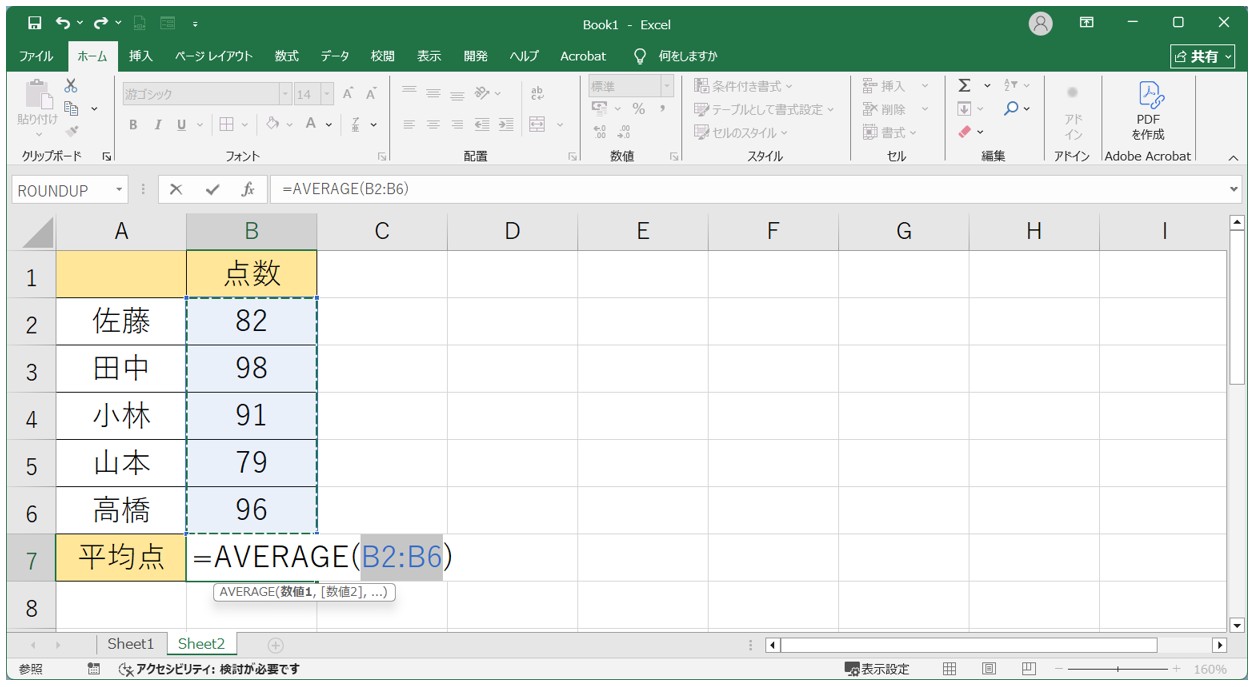
これだけで、「B2からB6までの合計 ÷ 5」が自動的に計算されて、平均点が表示されます。
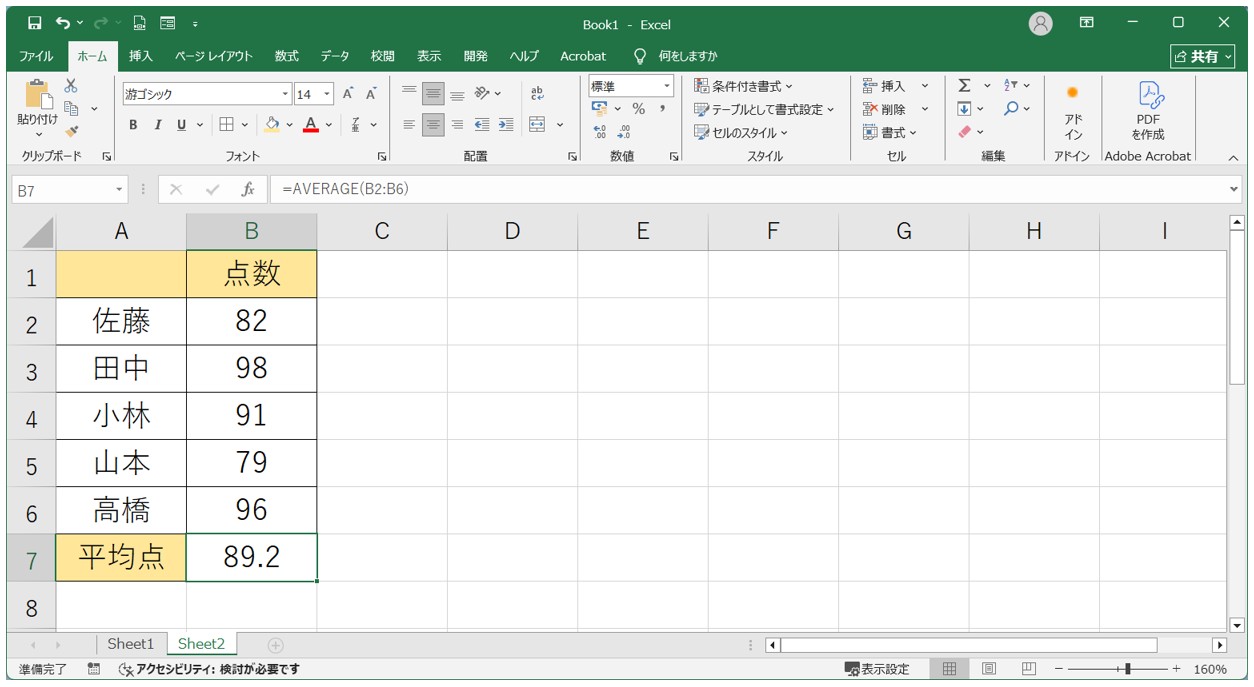
たとえば、上の例なら合計は446点、人数は5人なので、結果は「89.2」と表示されます。
AVERAGE関数を使うメリット
数式が短くて見やすい
「=AVERAGE(B2:B6)」と書くだけなので、すっきりして読みやすいです。
人数が変わっても対応しやすい
たとえば、10人や20人になっても範囲を変えるだけでOK。人数を意識して「÷〇人」と書く必要がありません。
間違いが起きにくい
手動で足し算したり人数を数えたりする必要がないので、うっかりミスを防げます。
平均を求めるときに、毎回「足し算して割る」という方法でも良いのですが、エクセルではAVERAGE関数を使うことで、より正確に・効率的に・簡単に求めることができます。
エクセル初心者の方にとっては、「関数」という言葉に少し難しさを感じるかもしれませんが、AVERAGE関数はとてもやさしい関数です。
これを覚えておくだけで、計算の作業がぐんと楽になりますよ。
足し算と割り算を正しく理解する
エクセルでの足し算や割り算は一見シンプルに見えますが、正しく理解して使えるようになることで、日々の作業効率やミスの防止に大きな差が出ます。
今回紹介したように、基本的な計算では「+」や「/」といった演算子を使い、セル参照によって柔軟にデータを扱うことができます。
また、計算式の中では、計算の順番(優先順位)が非常に重要で、意図した結果を得るためには「カッコ」を使って順序を調整することも必要です。
さらに、SUM関数やAVERAGE関数のような関数を使うことで、より正確かつ効率的な計算が可能になります。
SUM関数は複数のセルの合計を簡単に求められ、AVERAGE関数は「合計して人数で割る」という一連の処理を自動で行ってくれる非常に便利な関数です。
どちらも、手作業での足し算や割り算に比べて、見た目がスッキリし、作業のスピードも上がります。
「関数」を使うことで、シンプルで再利用性も高く、数値が変わっても自動で計算が更新されるという大きなメリットがあります。
Excel(エクセル)が苦手であればパソコン教室で学んでみませんか?
Excel(エクセル)はかなり奥が深く、知識を得ただけは操作が身に付きにくいものです。
そんな時には、弊社のようなパソコン教室を利用するのも一つの手です。
「苦手な方専門のパソコン教室パレハ」のレッスンは、動画ではなく、直接講師に質問できる生レッスンです。
生レッスンでありながらリーズナブルに学べるのが人気の秘密です。
また、苦手な方に特化しているのでパソコンが特に苦手だと言う方には最適です。
パソコンが苦手な方でも苦労なく上達できる仕組みがあります。
詳細は下記をご覧ください。
教室に通う時間がなくてちょっとずつ覚えたいという方向けの「パソコン苦手さん向け通信講座」を作りました。
基本から順番に「実践で覚えるのではなく慣れていく」教材を使います。
「文字を読むのが苦手…」という方でも大丈夫。
動画とセットで感覚的に身につけられます。
Excel(エクセル)の操作が苦手な方のために、操作する上でのコツをまとめたページを用意しました。
「パソコン教室パレハのLINE友達登録」(無料)で「パソコンに役立つ豪華15大特典」をお送りしております。
Excel(エクセル)の操作はもちろん、パソコンが苦手な方に役立つ特典を15個ご用意しております。
良かったら下記からご登録ください。